
|
Diese Liebhaber von música und libre Software Sie können nicht aufhören zu wissen JACK, der Audioserver mit niedriger Latenz. |
Verwenden von JACK
Der einfachste Weg, den Audio JACK-Server zu konfigurieren, ist die Verwendung der JACK Control-Anwendung (bekannt als Qjackctl). Dies kann einfach über LXPanel oder das Wbar Dock gestartet werden. Um Ihre Soundkarte zu konfigurieren, klicken Sie auf die Schaltfläche 'Setup'.

Im folgenden Beispiel verfügt das System über eine integrierte Intel HDA-Karte, die aus dem Dropdown-Menü "Schnittstelle" ausgewählt wurde. Wenn sich Ihr Audio-Interface in dieser Liste befindet, liegt dies im Allgemeinen daran, dass es von ALSA und JACK unterstützt wird. Um eine Firewire-Schnittstelle zu verwenden, müssen Sie im Dropdown-Menü "Treiber" "Firewire" anstelle von "alsa" auswählen. Es ist sehr wichtig sicherzustellen, dass im Feld "Parameter" "Echtzeit" ausgewählt ist. Eine weitere Nummer, die im Setup überprüft werden muss, ist das Feld 'Perioden / Puffer'.
Wenn Sie "Xruns" oder Audio-Schnitte bemerken, müssen Sie diese Zahl erhöhen, bis sie verschwinden. Wenn Sie direkt auf eine Aufnahmespur aufnehmen, sind Zahlen mit geringer Latenz nicht unbedingt erforderlich. Wenn Sie jedoch über ein Plugin oder eine andere Audioanwendung aufnehmen, die auf die Aufnahmespur geleitet wird, benötigen Sie niedrige Latenzen. Um JACK mit Synthesizern und MIDI-Plug-Ins zu verwenden, wird empfohlen, den Wert für 'Time Limit (msec)' für eine bessere Stabilität auf 3000 Millisekunden (oder mehr) zu erhöhen.
Verbindungen herstellen
Die meisten Anwendungen, die unter JACK gestartet und ausgeführt werden, verwalten ihre Verbindungen über das von Ihnen verwendete Programm. Manchmal ist es jedoch erforderlich, die Funktion "Verbinden" in JACK Control zu verwenden, um Anwendungen oder sogar Hardware wie MIDI-Keyboards zu verbinden. Im folgenden Beispiel verbinden wir die MIDI-Ausgänge des virtuellen Keyboards 'VMPK', um die Soundbank des Qsynth-Synthesizers zu steuern. Das Fenster "Verbindungen" enthält drei Registerkarten. Auf der Registerkarte 'Audio' werden die Audioverbindungen angezeigt, die von den Mikrofon- oder Line-Eingängen der Karte zu der von Ihnen verwendeten Anwendung und von der Anwendung zu den aktuellen Ausgängen der Soundkarte hergestellt wurden. Die Registerkarte 'MIDI' dient zum Herstellen von Hardware- und Softwareverbindungen, die 'JACK MIDI' verwenden, und die Registerkarte ALSA macht dasselbe für Anwendungen, die 'ALSA MIDI' verwenden.
Für diejenigen, die grafisch orientierter sind, gibt es auch zwei alternative Patchbay-Dienstprogramme, mit denen Verbindungen unter AV Linux hergestellt werden können: das Patchbay linuxDSP JP1 im Menü "JACK Plugins" und "Patchage" im Menü "Audio", das im Folgenden angezeigt wird Zahl.
Ein paar ergänzende Anmerkungen
Etwas, das mich an Qsynth erinnert, ist, dass es nicht mit einer Reihe von Sounds geliefert wird, die standardmäßig geladen sind (ich denke, es kann so konfiguriert werden, dass es funktioniert), so dass es beim ersten Mal nicht klingt und ein fauler Benutzer möglicherweise bereits das Handtuch wirft (es gibt). Da ich auch ziemlich unwissend bin, ist Qsynth ein Manager für den Fluydsynth-Synthesizer, daher stelle ich mir vor, dass es eine Möglichkeit gibt, eine Bank standardmäßig zu laden, aber da ich ziemlich faul bin, bin ich noch nicht dazu gekommen. Seien Sie versichert, wenn wir über Synthesizer sprechen, werde ich versuchen, Ihnen die Lösung zu geben, während Sie Google durchsuchen müssen. Um eine Reihe von Sounds in Qsynth zu laden, gehen wir zum Menü 'Einstellungen'.
Auf der Registerkarte 'Soundfonts' laden wir die Bank, die Av Linux mitbringt und die sich im Pfad '/ usr / share / sound / sf2' befindet (Schaltfläche 'Öffnen'). Im Internet gibt es eine gute Anzahl von freien Banken, die ich erwähnen werde. Um Ärger auf der MuseScore-Seite zu vermeiden, gibt es drei recht anständige, darunter die Standardbank von Av Linux.
Sobald die Soundbank geöffnet ist, werden Sie von Qsynth gewarnt, dass die Audio-Engine neu gestartet werden muss, zu der Sie Ja sagen. In diesem Moment wird VMPK die Verbindung zu Qsynth trennen, aber Sie wissen bereits, wie Sie es verbinden können, oder? (Ein Hinweis: Qjackctl> Verbindungsfenster> Wählen Sie eines aus, wählen Sie ein anderes> Verbinden).
Jetzt gehen Sie zu VMPK und drücken die Tastatur Ihres Computers (oder klicken Sie auf die virtuelle Tastatur)… „cool“, richtig? 😉
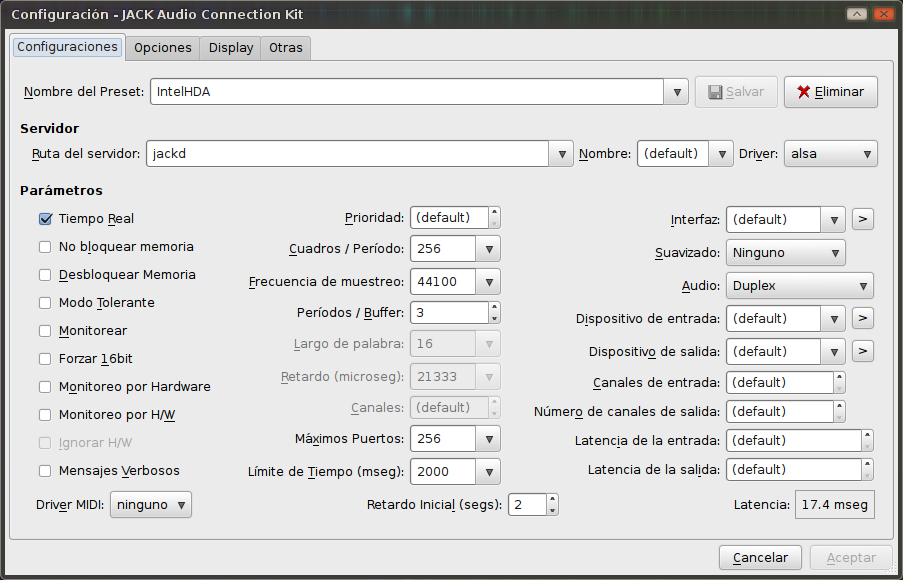
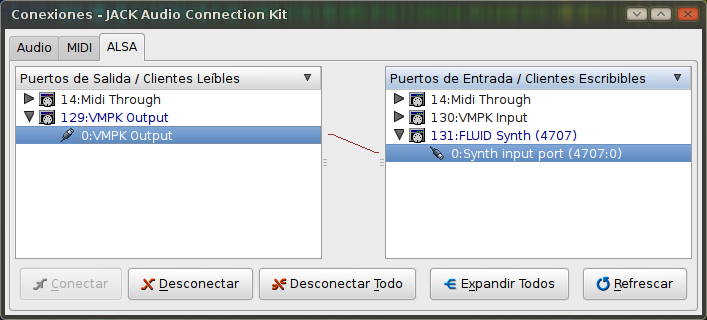
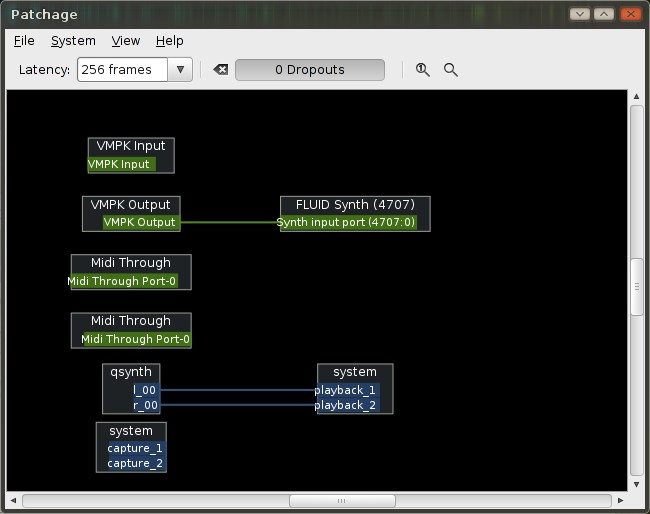
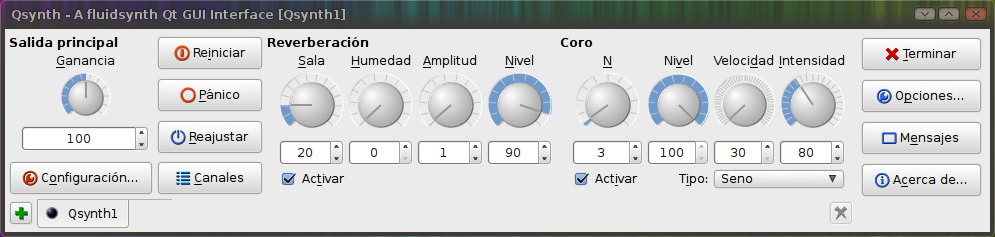

Danke Baltar !! wie immer mit Audio im Vordergrund! Prost
Dank dieses Beitrags und der Erwähnung von Patchage konnte ich PureData auf supereinfache Weise konfigurieren, da ich für den Bedarf die HDA-Intel-Karte und einen Soundblaster des Jahres von Mikaela habe und nicht ganz verstanden habe, wie sie zusammenhängen die verschiedenen Programme in meinem Kubuntu 12.
Danke.
Vielen Dank!. Wirklich, dies ist ein Eintrag, der vor langer Zeit gerettet wurde. Um über diese Dinge zu schreiben, müssen die Leser jedoch etwas über JACK und Qjackctl lernen, sodass ich es nicht auslassen konnte. 😀
In ein paar Tagen mehr und besser 😀
Hallo, ein bisschen aus dem Zusammenhang geraten. Gibt es eine Möglichkeit, die zusätzliche Bildschirmerkennung zu beheben? Da mein System von Linux Nucleus 3.7 auf Linux Nucleus 3.8.3-203.fc18.i686 aktualisiert wurde, erkennt es nicht mehr das zusätzliche System, mit dem ich auf meinem PC mit Fedora Linux 18 über HDMI immer arbeite, da es die einzige Portausgabe ist Abgesehen von VGA habe ich gesucht, kann aber nicht finden, wie.
Prost!!